Kuidas muuta fotosid minimaalse kvaliteedikaoga suuremaks
Üks sagedamini esitatavaid küsimusi, mis puudutavad graafika tarkvara on see, kuidas suurendada pildi suurust ilma hägusate ja sakiliste servadeta. Uued kasutajad on sageli üllatunud, kui nad muudavad pildi suurust ja avastavad, et kvaliteet on oluliselt halvenenud. Kogenud kasutajad on probleemiga liigagi tuttavad.
Degradatsiooni põhjuseks on see bitmapistatud või rasterpiltide tüübid on piiratud nende pikslite eraldusvõimega. Kui proovite seda tüüpi piltide suurust muuta, peab teie tarkvara suurendama iga piksli suurust (selle tulemuseks on sakiline pilt) või peab see "arvama" parima viisi pildile pikslite lisamiseks, et seda teha suurem.
Mitte kaua aega tagasi polnud eraldusvõime suurendamiseks palju muid võimalusi peale redigeerimistarkvara sisseehitatud proovivõtumeetodite kasutamise. Täna seisame silmitsi rohkemate võimalustega kui kunagi varem. Muidugi on alati kõige parem jäädvustada vajalik eraldusvõime kohe algusest peale. Kui teil on igal juhul võimalus pilti uuesti kõrgema eraldusvõimega skannida, peaksite seda tegema enne tarkvaralahenduste kasutamist. Ja kui teil on raha paigutada suurema eraldusvõimega kaamerasse, võite avastada, et raha kulutatakse paremini kui tarkvaralahendusse.
Seda öeldes on aegu, mil teil ei pruugi olla muud valikut kui kasutada tarkvara.
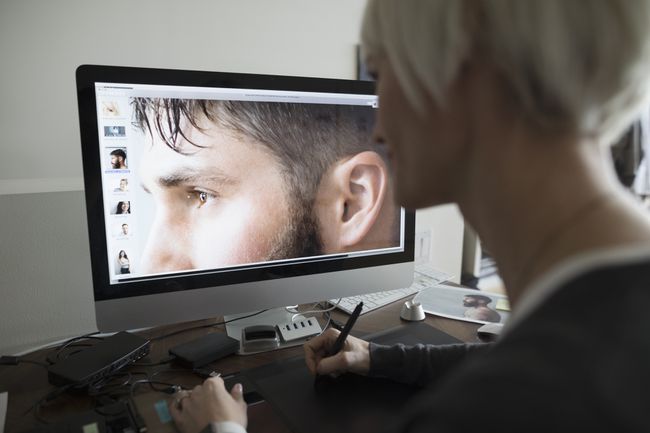
Suuruse muutmine vs. Resampling
Enamikul tarkvaradel on nii suuruse muutmiseks kui ka proovivõtmiseks ainult üks käsk. Pildi suuruse muutmine hõlmab prindimõõtmete muutmist ilma pikslite kogumõõtmeid muutmata. Eraldusvõime suurendamisel väheneb prindi suurus ja vastupidi. Kui suurendate eraldusvõimet pikslite mõõtmeid muutmata, ei kao kvaliteet, kuid peate ohverdama prindi suuruse.
Pildi suuruse muutmine resamplinguga hõlmab aga pikslite mõõtmete muutmist ja toob alati kaasa kvaliteedi kadumise. Selle põhjuseks on asjaolu, et resampling kasutab pildi suuruse suurendamiseks protsessi, mida nimetatakse interpoleerimiseks. Interpolatsiooniprotsess hindab pildil olemasolevate pikslite põhjal nende pikslite väärtused, mida tarkvara peab looma. Interpolatsiooni abil uuesti diskreetimine põhjustab muudetud suurusega kujutise tõsist hägusust, eriti teravate joonte ja selgete värvimuutustega piirkondades.
Selle probleemi teine aspekt on nutitelefoni, tahvelarvuti tõus ja sellele vastav keskendumine seadmele piksel. Need seadmed sisaldavad kaks kuni kolm pikslit samas ruumis, mille hõivab üks piksel teie arvutiekraanil. Pildi teisaldamiseks arvutist seadmesse peate looma samast kujutisest mitu versiooni (nt 1X, 2X ja 3X), et tagada nende õige kuvamine seadmes. Kas suurendate pildi suurust või pikslite arvu?
Levinud interpolatsioonimeetodid
Fototöötlustarkvara pakub üldiselt mõningaid erinevaid interpoleerimismeetodeid uute pikslite arvutamiseks, kui pildi ülesvõte tehakse. Siin on Photoshopis saadaoleva kolme meetodi kirjeldused. Kui te Photoshopi ei kasuta, pakub teie tarkvara tõenäoliselt sarnaseid valikuid, kuigi need võivad kasutada veidi erinevat terminoloogiat.
- Bicubic on kõige aeglasem, kuid annab uute pikslite väärtuste parima hinnangu.
- Bilineaarne on kiirem kui bicubic, kuid teeb kehvemat tööd. Nii kahekuubiline kui ka bilineaarne interpolatsioon annavad hägune kujutis, eriti ülesdiskreetmisel.
- Lähim naaber ei kasuta interpolatsiooni. See lihtsalt võtab naaberpikslite väärtuse ja lisab uusi piksleid ilma neid keskmistamata. See on siis, kui saate sakiliste või trepiastme efekti.
Pange tähele, et on rohkem kui ainult need kolm interpoleerimismeetodit ja isegi sama meetodi kasutamine erinevates tarkvarades võib anda erinevaid tulemusi. Photoshop pakub kõigist teistest võrreldud tarkvaradest parimat kahekuupilise interpolatsiooni.
Muud interpolatsioonimeetodid
Mõned teised pildiparandusprogrammid pakuvad muid resampling-algoritme, mis väidavad, et teevad paremat tööd isegi kui Photoshopi bicubic-meetod. Mõned neist on Lanczod, B-spline ja Mitchell. Mõned programmid, mis pakuvad neid alternatiivseid proovivõtumeetodeid, on Qimage Pro, IrfanView (tasuta pildibrauser) ja Fotopuhastusvahend.
Kui teie tarkvara pakub üht neist uuesti valimimise algoritmidest või mõnda muud, mida siin pole mainitud, peaksite nendega kindlasti katsetama, et näha, milline neist annab teile parimaid tulemusi. Võite isegi avastada, et erinevad interpolatsioonimeetodid annavad olenevalt kasutatavast pildist paremaid tulemusi.
Trepi interpolatsioon
Mõned inimesed on avastanud, et saate paremaid tulemusi saada, kui suurendate pildi suurust mitme väikese sammuga, mitte ühe äärmusliku sammuga. Seda tehnikat nimetatakse trepi interpoleerimiseks. Trepi interpolatsiooni kasutamise üheks eeliseks on see, et see töötab 16-bitiste režiimi piltidega ja see ei nõua muud tarkvara kui tavaline fotoredaktor, näiteks Photoshop.
Trepi interpolatsiooni kontseptsioon on lihtne: selle asemel, et kasutada pildi suuruse käsku, et minna otse 100%-lt 400%-le, kasutaksite pildi suuruse käsku ja suurendaksite näiteks 110%. Seejärel korrake käsku nii palju kordi, kui vajate vajaliku suuruse saavutamiseks. See võib olla tüütu, kui teie tarkvaral puudub automatiseerimisvõimalus.
Kui kasutate Photoshop 5.0 või uuemat versiooni, saate osta Fred Miranda trepi interpolatsioon hagi 15 USA dollari eest. Samuti leiate lisateavet ja piltide võrdlusi. Alates selle artikli algsest kirjutamisest on välja töötatud uusi uuesti valimimise algoritme ja tarkvaratehnoloogiaid, mis muudavad treppide interpolatsiooni sisuliselt aegunuks.
Ehtsad fraktalid
LizardTechi tarkvara Genuine Fractals (endine Altamira Group) üritab oma auhinnatud eraldusvõimega nõudmisel tehnoloogiaga läbi murda pildi eraldusvõime piirangutest. Genuine Fractals on saadaval Windowsi ja Macintoshi jaoks. See toimib Photoshopi ja teiste Photoshopi pistikprogrammidega ühilduvate pildiredaktorite pistikprogrammina. Selle abil saate kodeerida madala kuni keskmise eraldusvõimega faile skaleeritavasse eraldusvõimeta vormingusse nimega STiNG (*.stn). Neid STN-faile saab seejärel avada mis tahes valitud eraldusvõimega.
Kuni viimase ajani oli see tehnoloogia teie parim valik eraldusvõime suurendamiseks. Tänapäeval on kaamerad ja skannerid paremaks läinud ja hinnad langenud ning ehtsatesse fraktaalidesse investeerimine pole enam nii lihtsalt õigustatud kui kunagi varem. Kui teil on võimalus investeerida oma raha paremasse riistvarasse, mitte tarkvaralahendusse, on see tavaliselt parem viis. Sellegipoolest on Genuine Fractals äärmusliku ülessämplimise jaoks päris hämmastav. See pakub ka muid eeliseid, nagu väiksemad kodeeritud failid arhiveerimiseks ja salvestamiseks.
Alien Skin Blow Up
Kuigi Genuine Fractals oli ülesskaleerimise tehnoloogia varane liider, tasub Alien Skini Photoshopi Blow Up pluginat vaadata, kui vajate äärmuslikke laiendusi. Blow Up toetab enamikku pildirežiime, sealhulgas suure bitisügavusega pilte. See võib muuta kihiliste piltide suurust ilma lamedamaks muutmata ja valikuid, et muuta suurust paigas või uue pildina.
Blow Up kasutab äärmuslike suurenduste väljanägemise parandamiseks spetsiaalset teritusmeetodit ja simuleeritud kiletera.
Alumine rida
Kui hindate neid meetodeid eraldusvõime suurendamiseks, püüdke vältida piltide ekraanil väljanägemist. Teie printeri võimalused mängivad lõpptulemustes suurt rolli. Mõned võrdlused võivad ekraanil tunduda selgelt erinevad, kuid prindituna vaevu eristatavad. Tehke oma lõplik otsus alati trükitud tulemuste põhjal.
